Winhex下载_Winhex恢复数据工具V19.8中文破解版
- 系统大小:3.14MB
- 系统语言:简体中文
- 更新时间:01-05
- 授权方式:免费软件
- 推荐星级:
WinHex是一款16进制文件编辑器与磁盘编辑必备软件!WinHex的功能更加趋于检查和修复各种文件、恢复删除文件、硬盘损坏造成的数据丢失等。利用WinHex可看到其他程序隐藏起来的文件和数据。而且其同样是非常不错的16进制编辑器。
WinHex专门设计来对付数据恢复、低级数据处理、计算机取证、以及 IT 安全性等各种日常紧急情况的高级工具.可以用它来检查和修复各种文件、硬盘损坏、恢复删除文件、数码相机卡损坏造成的数据丢失等。
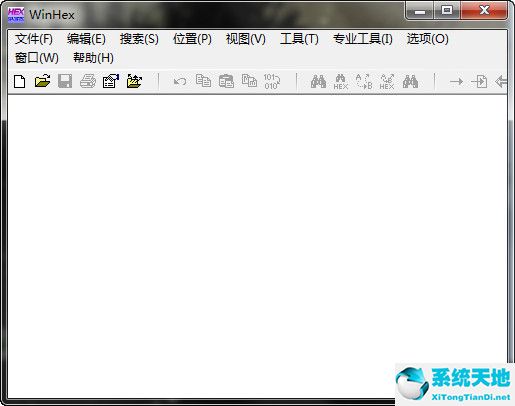
软件功能
硬盘, 软盘, CDROM 和 DVD, ZIP, Smart Media, Compact Flash, 等磁盘编辑器...
支持 FAT, NTFS, Ext2/3, ReiserFS, Reiser4, UFS, CDFS, UDF 文件系统
支持对磁盘阵列 RAID 系统和动态磁盘的重组、分析和数据恢复
多种数据恢复技术
可分析 RAW 格式原始数据镜像文件中的完整目录结构,支持分段保存的镜像文件
数据解释器, 已知 20 种数据类型
使用模板编辑数据结构 (例如: 修复分区表/引导扇区)
连接和分割、以奇数偶数字节或字的方式合并、分解文件
分析和比较文件
搜索和替换功能尤其灵活
磁盘克隆 (可在 DOS 环境下使用 XWays Replica)
驱动器镜像和备份 (可选压缩或分割成 650 MB 的档案)
程序接口 (API) 和脚本
256 位 AES 加密, 校验和, CRC32, 哈希算法 (MD5, SHA1, ...)
数据擦除功能,可彻底清除存储介质中残留数据
导入剪贴板所有格式数据, 包括 ASCII、16 进制数据
可进行 2 进制、16 进制 ASCII, Intel 16 进制, 和 Motorola S 转换
字符集: ANSI ASCII, IBM ASCII, EBCDIC, (Unicode)
立即窗口切换、打印、生成随机数字
支持打开大于 4 GB 的文件,非常快速,容易使用。
广泛的联机帮助
WinHex特点:
1、 集成简体中文资源,集成注册信息!
2、 支持编辑区中文输入,删鸟语帮助文档;
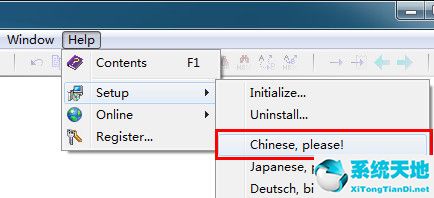
软件教程
1、设置中文的方法?
点击菜单栏最后的help-setup-Chinese,please!
2、软件使用教程?
标题栏:与一般的应用软件一样,标题栏中显示软件名称和当前打开的文件名称;
菜单栏:Winhex的菜单栏由八个菜单项组成-文件菜单、编辑菜单、搜索、定位、工具、选项菜单、文件管理、窗口和帮助菜单。
在文件菜单中,除了常规的新建、打开文件和保存以及退出命令以外,还有备份管理、创建备份和载入备份功能。选择文件菜单中的属性项,弹出文件属性窗口,包括文件路径、名称、大小、创建时间和修改日期等内容。在编辑菜单中,除了常规的复制、粘贴和剪切功能外,还有数据格式转换和修改的功能。在搜索菜单中,你可以查找或替换文本内容和十六进制文件,搜索整数值和浮点数值。在定位菜单中,你可以根据偏移地址和区块的位置快速定位。在工具菜单中,包括磁盘编辑工具、文本编辑工具、计算器、模板管理工具和Hex转换器,使用十分方便。在选项菜单中,包括常规选项设置、安全性设置和还原选项设置。
在Winhex的工具栏中,包括文件新建、打开、保存、打印、属性工具;剪切、粘贴和复制编辑工具;查找文本和Hex值,替换文本和Hex值;文件定位工具、RAM编辑器、计算器、区块分析和磁盘编辑工具;选项设置工具和帮助工具按钮。通过使用工具栏中的快捷按钮可以更方便的进行操作,这些和菜单中相应的命令是一样的。
在使用Winhex之前需要进行相应的选项设置,点击工具栏中的选项设置快捷图标按钮,弹出选项设置对话框.它包括是否将WinHex作为默认关联,是否添加WinHex到上下文菜单,是否不更新文件名,是否快速打开文件以及是否显示文件图标和工具栏。而且你还可以设置最近打开的文件列表中文件的数目,选择是否用TAB键产生标记,设置临时文件夹、备份文件夹和文本编辑的路径。在常规设置中,你可以选择是否选择显示双光标和页分隔符,是否逐行滚动,是否显示Windows进度条,此外你还可以设置字体类型和颜色,相信你很快就学会了。执行选项菜单中的安全项,弹出安全保护选项设置窗口,你可以选择是否限制驱动控制,是否计算标准检查和扇区读入缓存以及是否确认更新文件。另外你可以选择是否自动检查磁簇,是否总显示恢复报告,是否对下个会话保持驱动映像,是否隐蔽输入加密关键码(*****)以及检查虚拟内存变换和在RAM中是否保留密匙。在所有设置完成后,点击保存按钮,然后按确定按钮返回主窗口。
3、数据恢复的前提
数据不能被二次破坏、覆盖!
硬盘数据结构
下面是一个分了三个区的整个硬盘的数据结构
MBR C盘EBRD盘 EBR E盘
MBR,即主引导纪录,位于整个硬盘的0柱面0磁道1扇区,共占用了63个扇区,但实际只使用了1个扇区(512字节)。在总共512字节的主引导记录中,MBR又可分为三部分:第一部分:引导代码,占用了446个字节;第二部分:分区表,占用了64字节;第三部分:55AA,结束标志,占用了两个字节。后面我们要说的用winhex软件来恢复误分区,主要就是恢复第二部分:分区表。
4、恢复教程
Winhex有完善的分区管理功能和文件管理功能,能自动分析分区链和文件簇链,能对硬盘进行不同方式不同程度的备份,甚至克隆整个硬盘;它能够编辑任何一种文件类型的二进制内容(用十六进制显示)其磁盘编辑器可以编辑物理磁盘或逻辑磁盘的任意扇区,是手工恢复数据的首选工具软件。
首先要安装Winhex,安装完了就可以启动winhex了,启动后,首先出现的是启动中心对话框。
这里我们要对磁盘进行操作,就选择打开磁盘,出现编辑磁盘对话框:
在这个对话框里,我们可以选择对单个分区打开,也可以对整个硬盘打开,HD0是我现在正用的西部数据40G系统盘,HD1是我们要分析的硬盘,迈拓2G。这里我们就选择打开HD1整个硬盘,再点确定.然后我们就看到了Winhex的整个工作界面。
最上面的是菜单栏和工具栏,下面最大的窗口是工作区,现在看到的是硬盘的第一个扇区的内容,以十六进制进行显示,并在右边显示相应的ASCII码,右边是详细资源面板,分为五个部分:状态、容量、当前位置、窗口情况和剪贴板情况。这些情况对把握整个硬盘的情况非常有帮助。另外,在其上单击鼠标右键,可以将详细资源面板与窗口对换位置,或关闭资源面板。(如果关闭了资源面板可以通过察看菜单显示命令详细资源面板来打开)。
最下面一栏是非常有用的辅助信息,如当前扇区/总扇区数目等
向下拉拉滚动条,可以看到一个灰色的横杠,每到一个横杠为一个扇区,一个扇区共512字节,每两个数字为一个字节,比如00。
更新日志
* 几个其它局部改进和错误修正
* 针对 UFS 在线提供不同的模板。